Hostwinds Учебники
Результаты поиска для:
Содержание
Как загрузить свои файлы на общий хостинг, используя FTP-клиент
Теги: Web Hosting, FTP
Там может прийти время, когда вы хотите построить свой сайт или предварительный просмотр вашего сайта перед изменением записей DNS, чтобы указать на учетную запись HOVENDWINDS.Это может быть связано с миграцией на сайте или просто желание иметь все готово, прежде чем запускать свое присутствие в Интернете.Это руководство будет освещать предварительный просмотр вашего сайта и начать работу до того, как указывает на ваши записи DNS на учетную запись HOVENDWINDS.
1. Найдите свой специальный IP:
Первый шаг для загрузки ваших файлов на ваш хостинг - найти выделенный IP для вашего обслуживания.Вы можете сделать это, войдя на наш веб-сайт, нажав на «Клиент Логин«На вершине нашего сайта. Если вы уже зарегистрированы, вы можете пойти ВотОтказОтсюда вы будете нажать кнопку Green Manage на вашем обслуживании.
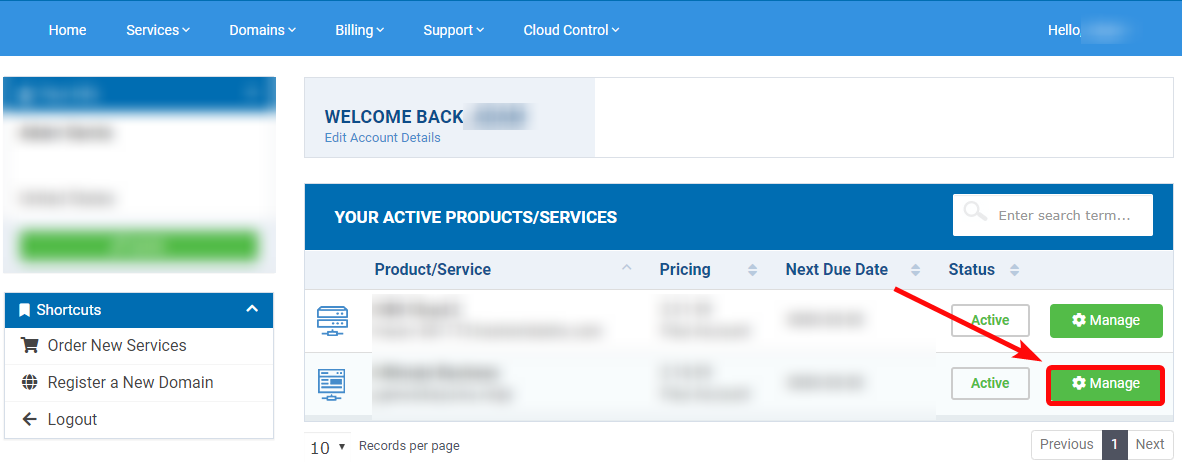
Вот пример страницы информации об общем хостинге.Возможно, вы заметили, что общий хостинг не имеет выделенного IP на странице.В настоящее время наш веб-сайт показывает выделенный IP для общего хостинга внутри CPanel, и он также был бы отправлен по электронной почте на учетную запись электронной почты.Итак, во-первых, мы проверим внутри CPanel.Затем нажмите «Войти в CPANEL» в меню «Действия» в левой части страницы, чтобы вытащить страницу входа в систему и введите учетные данные, которые были отправлены вам по электронной почте.
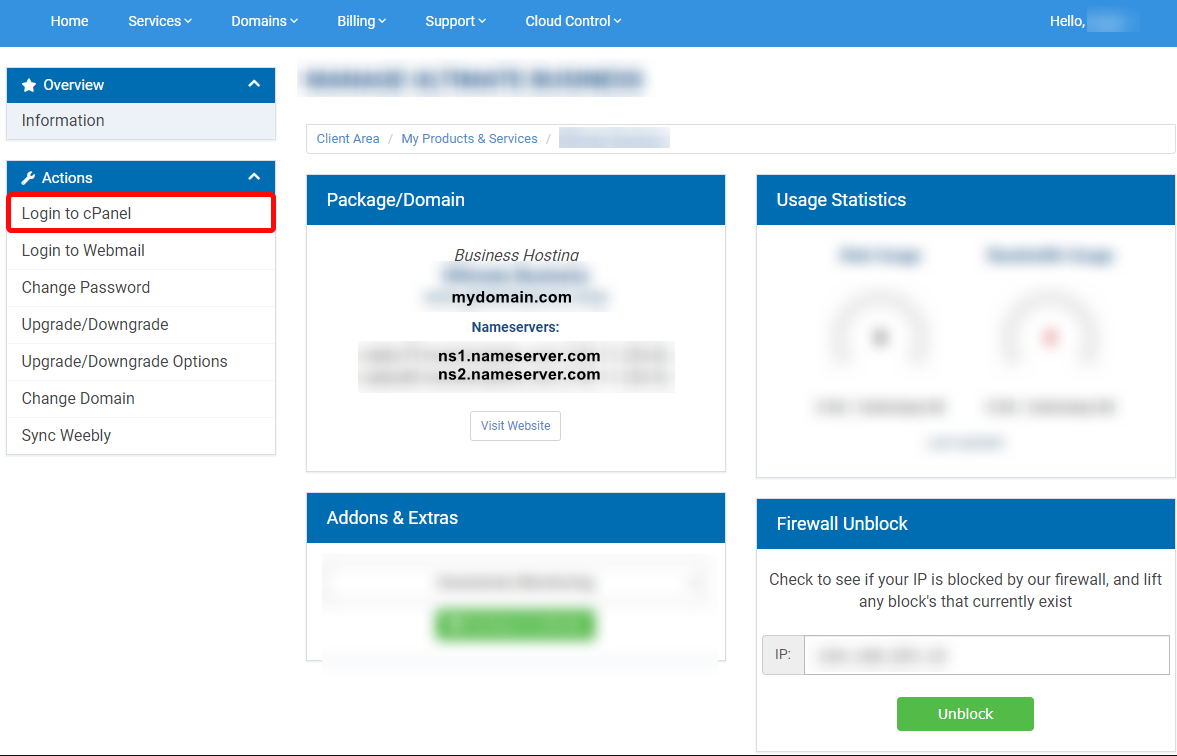
Затем после входа в CPanel вы увидите выделенный IP для вашего хостинга.Это было бы на верхней правой части страницы в вашей учетной записи CPanel в разделе «Общая информация», как видно ниже.Он также можно найти, нажав на «Серверную информацию» ниже темы в том же разделе.
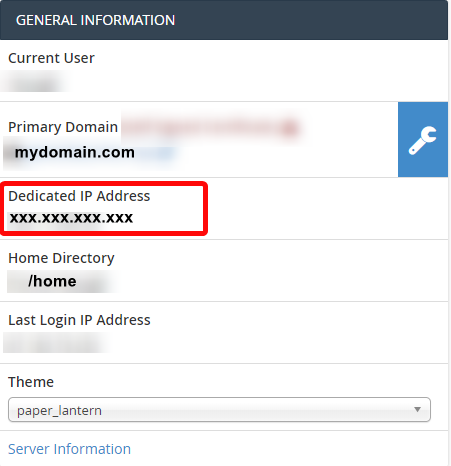
Если вы не получили электронную почту для своих учетных данных для входа в систему, вы сможете проверить историю электронной почты для своей учетной записи Войдите на наш сайтОтказЗатем вы можете проверить свою историю электронной почты под «Hello, User» в правом верхнем углу страницы, а затем найти раздел «История электронной почты» в разделе «Выпада».
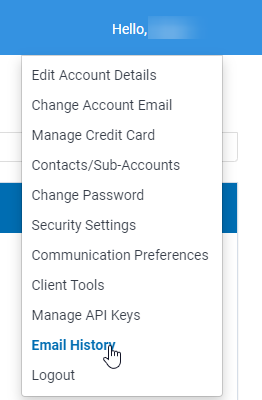
2. Загрузите свои файлы, используя клиент FTP:
Затем вы хотите использовать FTP-клиент выбора.В этом случае я буду использовать Filezilla.Чтобы получить доступ к вашему серверу, вам нужно будет ввести IP-адрес сервера, имя пользователя CPanel, пароль CPanel и Port 21.
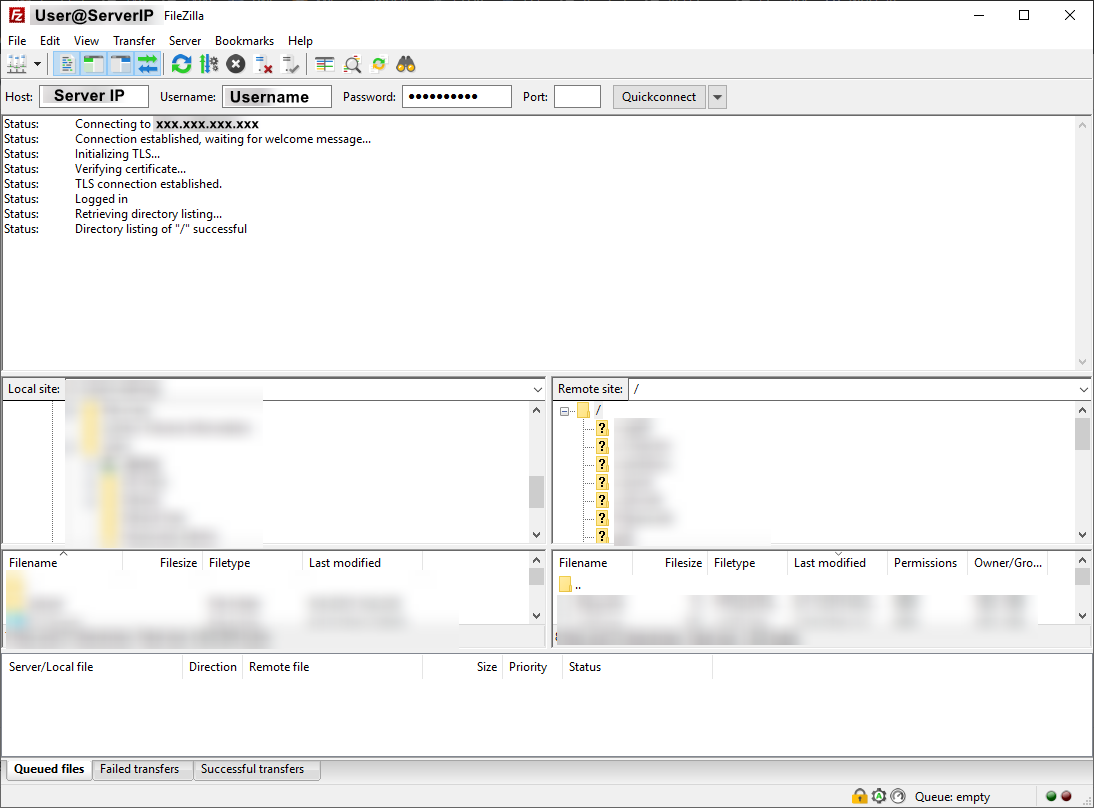
После того, как вы загрузили свои файлы в папку POUCLY_HTML или корневой документ для вашего сайта, вы можете просматривать свои файлы через веб-браузер.Вы хотели бы либо ввести IP-адрес в адресной строке, например http: // serverip.
Для этого на работе выделенный IP, расположенный ранее, заменит часть участки «Serverip» выше.
Вы также можете использовать имя сервера и имя пользователя CPanel для предварительного просмотра вашего сайта или введите http: // youservername / ~ cpanelusername.Выше ваше имя вашего сервера необходимо будет заменено на ваше фактическое имя сервера, и вы также замените деталь после ~ с вашим именем пользователя CPanel.Затем вы можете ввести это в ваш веб-браузер, и ваши файлы появятся.
Написано Hostwinds Team / Июнь 5, 2021
